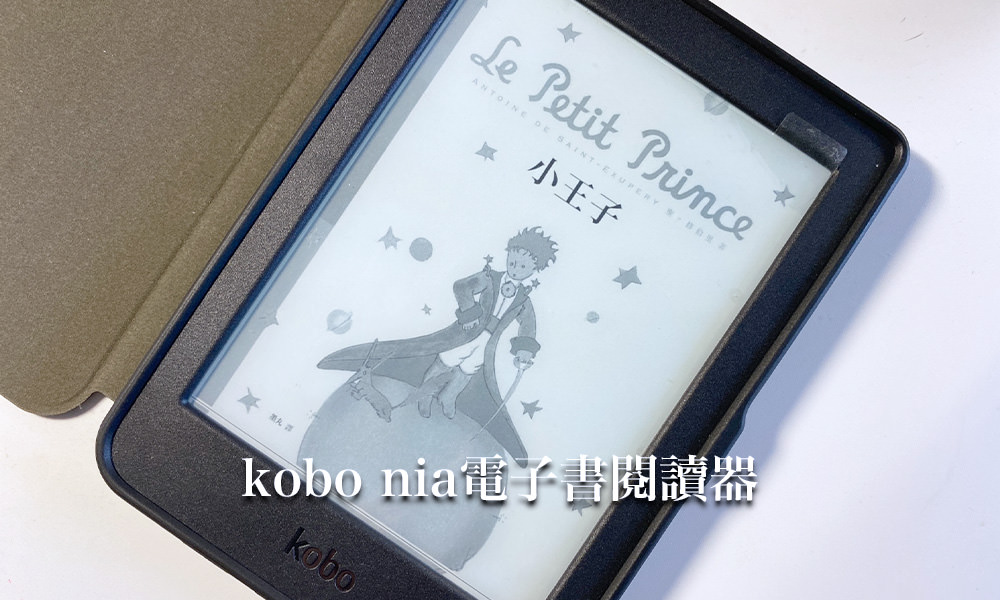
我很喜歡看書,為了節省空間和方便攜帶,選擇購買電子書閱讀器。這次因為預算有限,選擇了便宜的Kobo nia 6吋閱讀器,實際使用起來,發現這台不到3千元的電子閱讀器,CP值相當高呢!以下將跟大家分享Kobo nia的心得,以及其他牌電子書閱讀器推薦和比較。
文章目錄
Kobo nia開箱
在正式開始開箱Kobo nia前,先來給大家看一下這個電子書閱讀器的規格:
- 尺寸:15.9×11.2×0.9公分。
- 重量:172公克,比我的iPhone 11 還輕!!
- 儲存空間:8GB,最多可收藏6,000本書。
- 螢幕尺寸:6吋,防眩光電子書螢幕,可調整螢幕亮度。
- 解析度:1024×758(212ppi)。
- 支援格式:EPUB、EPUB3、PDF、JEPG、GIF、PNG、TXT、HTML等超過10種格式。
- 續航力:在關閉螢幕閱讀燈和網路的狀況下,一天閱讀30分鐘可使用數週。
- 其他:可使用Wi-Fi連線。
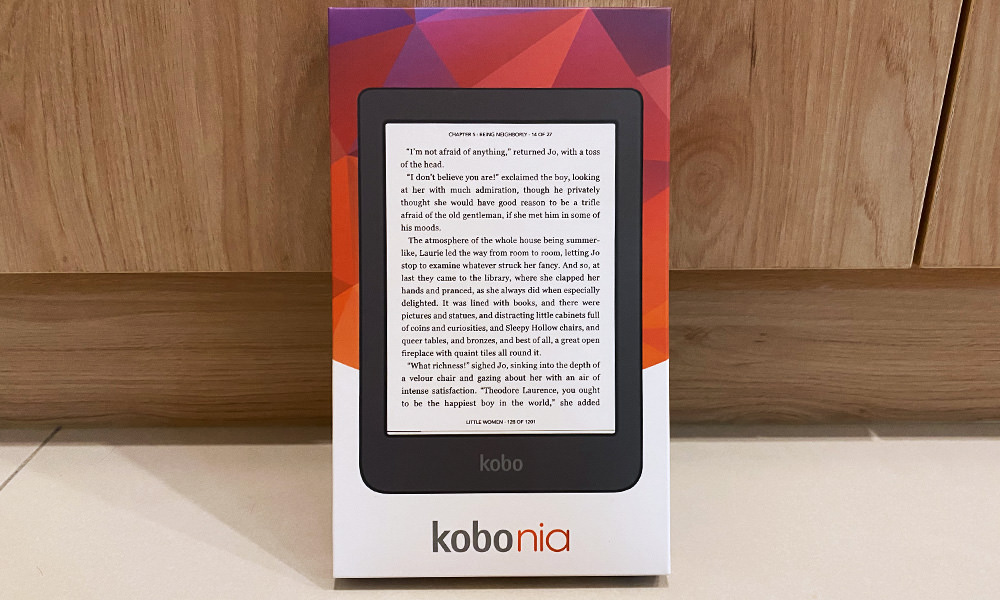
比較了無數台電子書閱讀器後,選定了kobo這個品牌,再比較了同品牌的電子閱讀器,最後選擇了超便宜的Kobo nia!包裹送來的時候,因為外面還有一個紙箱,真的輕到以為賣家裡面是不是沒裝東西(XD)。
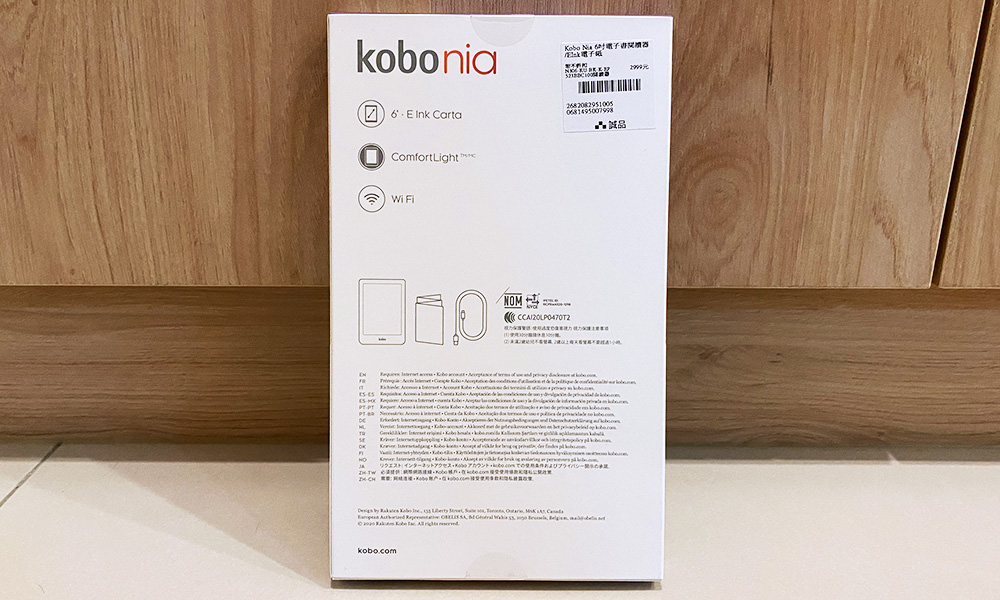
Kobo nia的外盒很小,也很簡單。
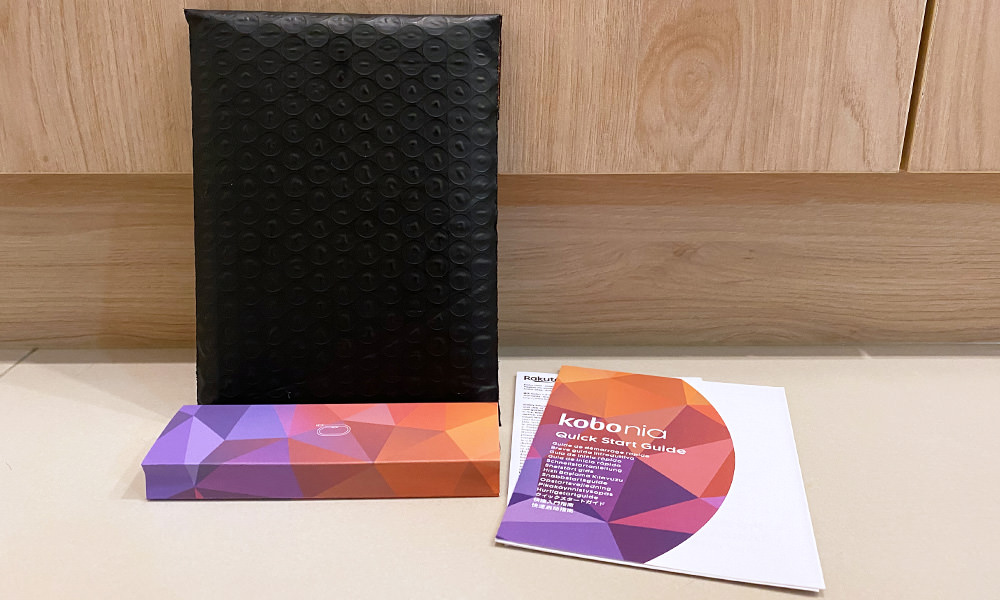
打開外盒後,裡面僅有一個用泡泡紙裝著的Kobo nia主機、傳輸線(充電線)和說明書。說明書內有開機、充電和簡單的使用方法教學。
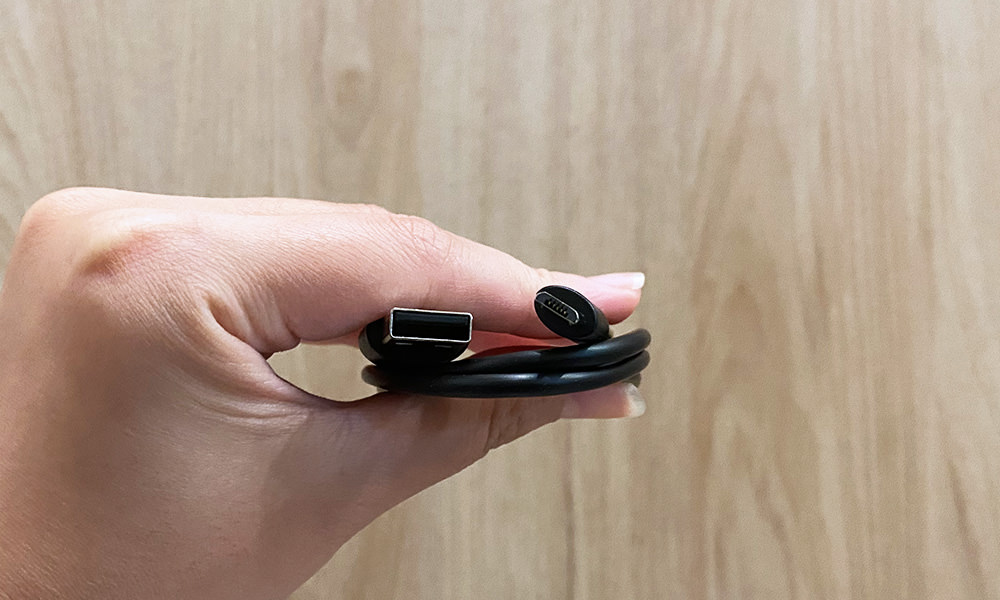
在2020年中推出的Kobo nia,竟然還在使用較舊的Micro USB,算是一個小小的缺點,畢竟現在越來越多電子產品使用USB Type-C了啊~

把閱讀器從泡泡紙袋子拿出來後,終於看到Kobo nia本體啦!螢幕上有貼一層薄膜,建議先不要把它撕下來,就當成螢幕保護貼,以免不小心刮傷螢幕。

Kobo nia採用觸控方式使用,全機僅有一顆按鈕,就是底部的這顆開關螢幕用的按鈕,按鍵旁的插孔是Kobo nia的充電孔。

Kobo nia是一台滿簡單(?)的電子書閱讀器,背面也不是很美型(但是也不會太醜啦XD),有樂天Rakuten kobo的字樣。
Kobo nia使用方法
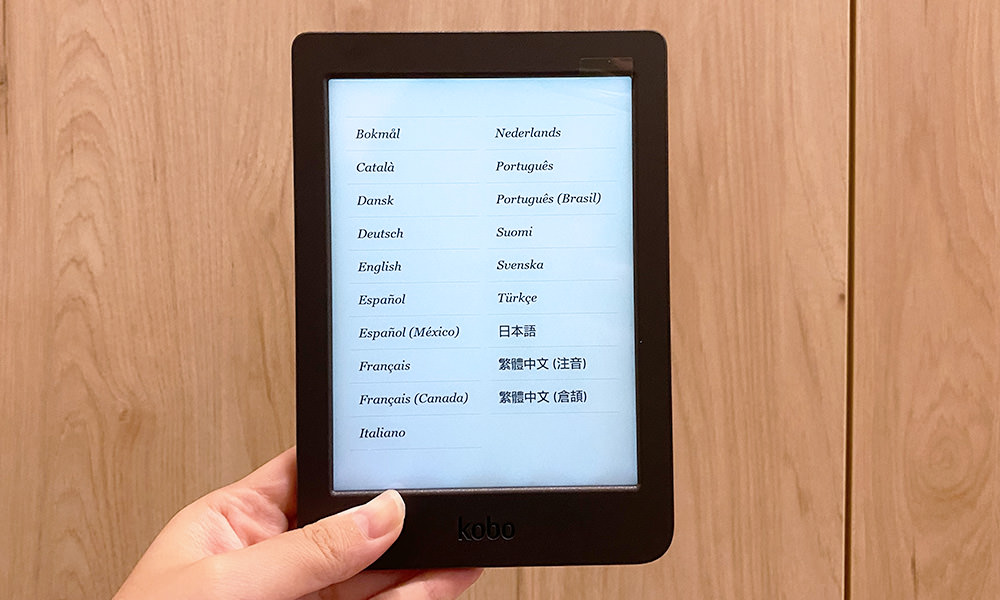
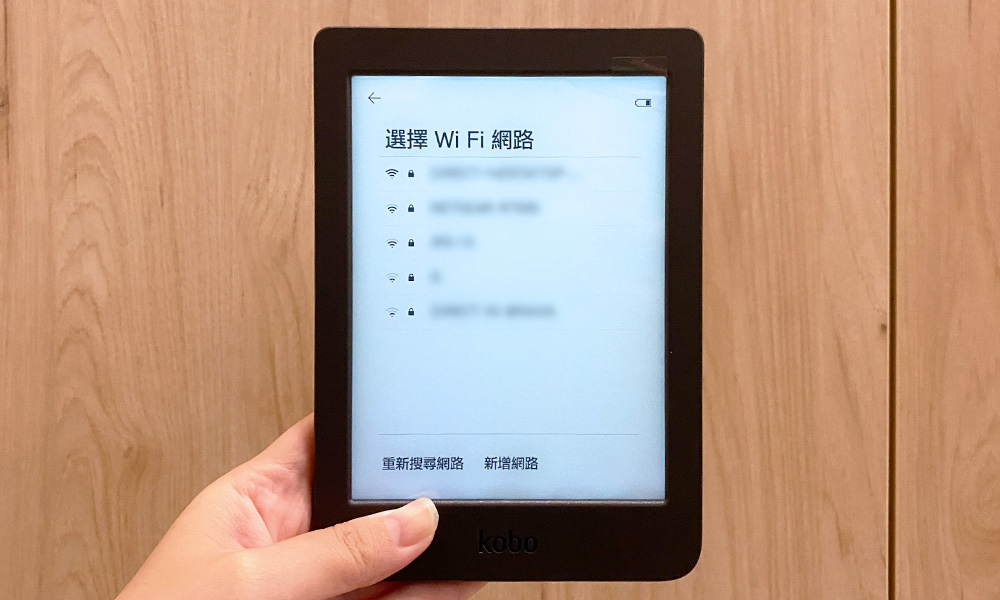
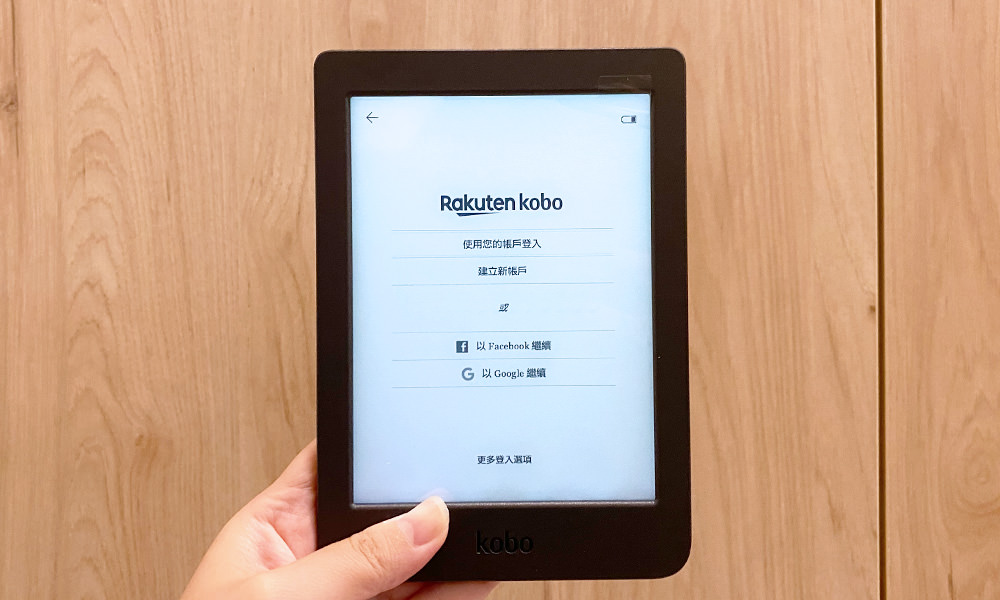
按下開關鍵後,首次使用Kobo nia要先進行設定,像是語言、Wi-Fi和登入kobo會員等。
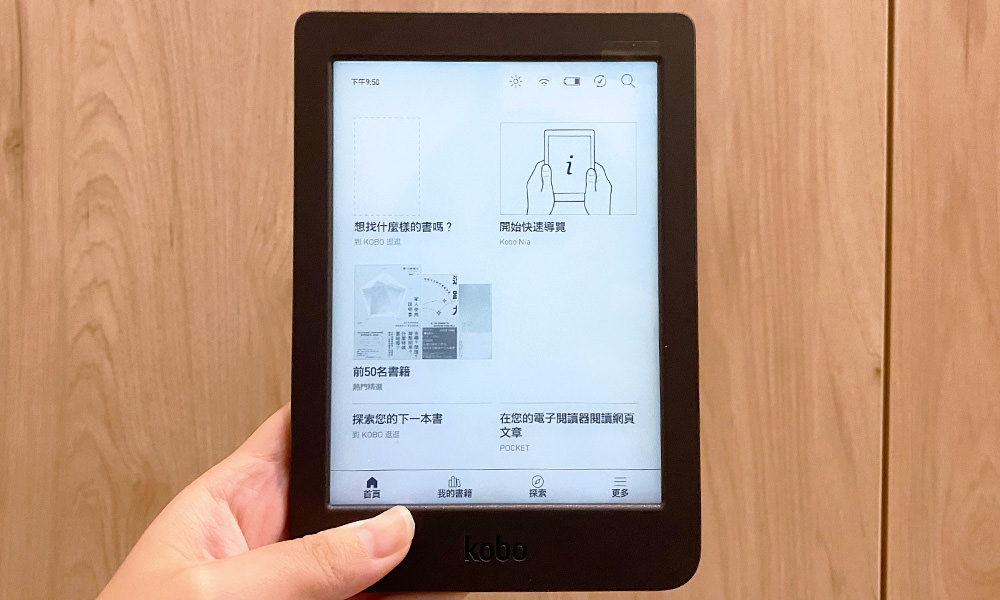
都設定好了,就來到Kobo nia的首頁,這邊可以查看自己有哪些書、熱門的書有哪些,以及可以前往「探索」購買書籍。
在電子書閱讀器買書
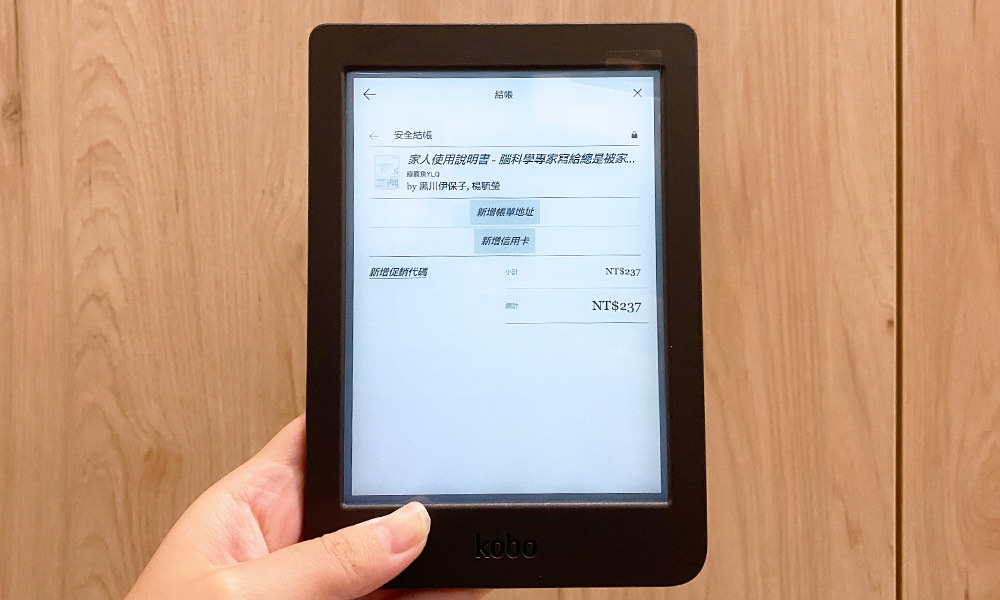
想在Kobo nia上看電子書,除了前往Kobo.com購買書籍以外,其實也是可以在電子書閱讀器上購買的!一樣可以使用信用卡進行結帳,只是我個人不太推薦在閱讀器上面買書,因為kobo nia的運行速度太慢了!
調整螢幕亮度與字型
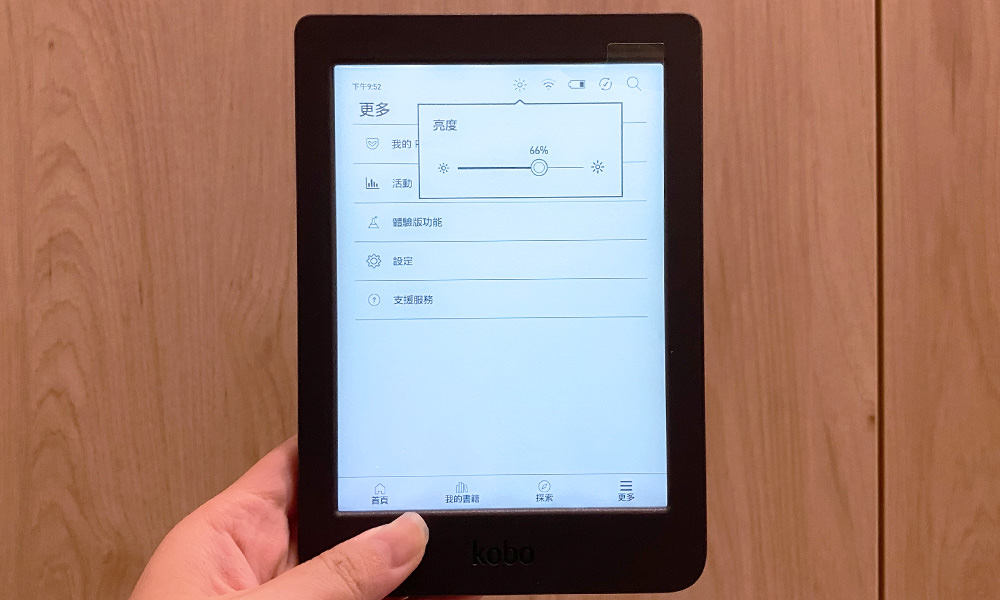
Kobo nia內建閱讀燈,所以就算在燈光不充足的地方,也是可以看電子書的喔!

在看書的時候,也可以調整字型、字體大小、行距、邊界和對齊方式等,不過像是PDF這種已經固定排版的格式,就只能放大縮小畫面而已。
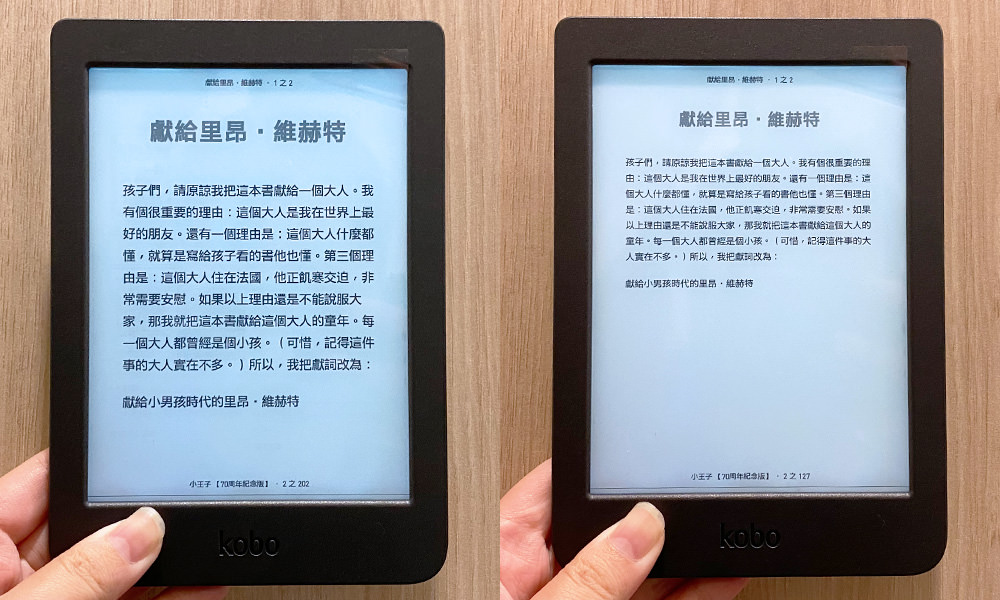
調整字型大小是一個很實用的功能,能把文字調到自己喜歡的大小,這樣看起書來真的舒服很多。
畫線與新增筆記
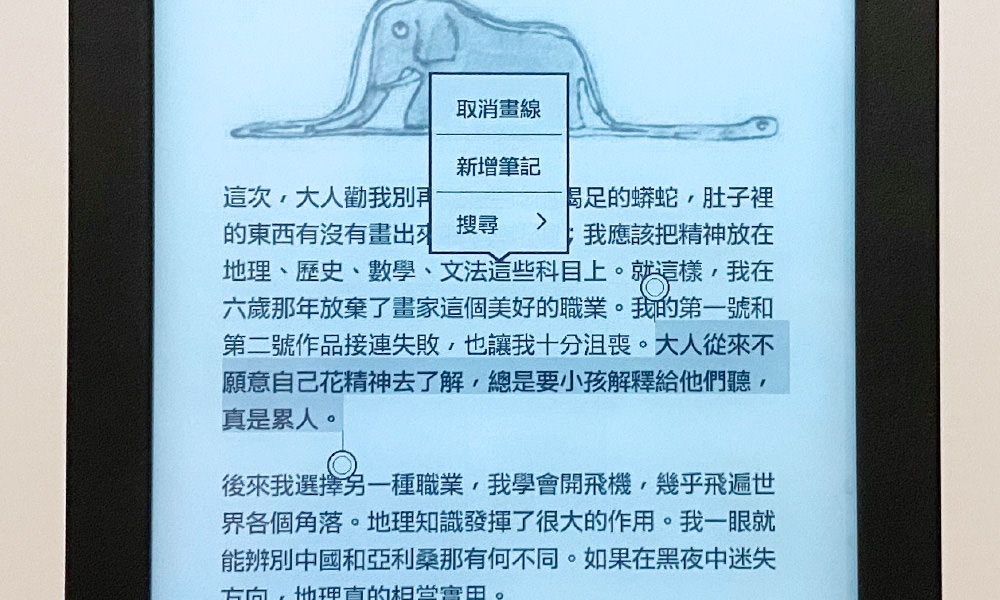
如果閱讀期間,看到想記錄下來的句子的話,可以長按句子把文字選起來,就會有畫線和新增筆記等的功能出現。
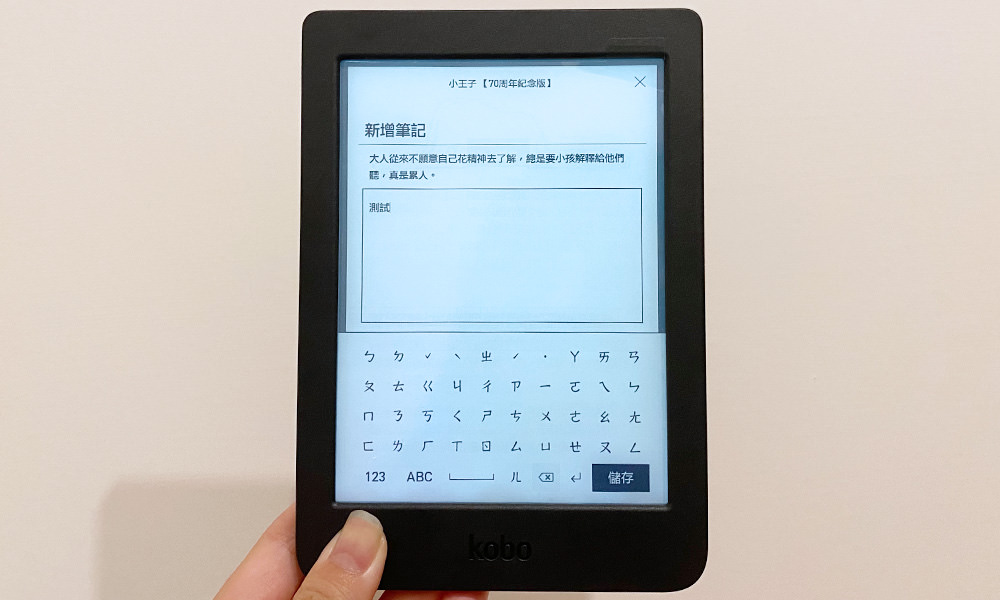
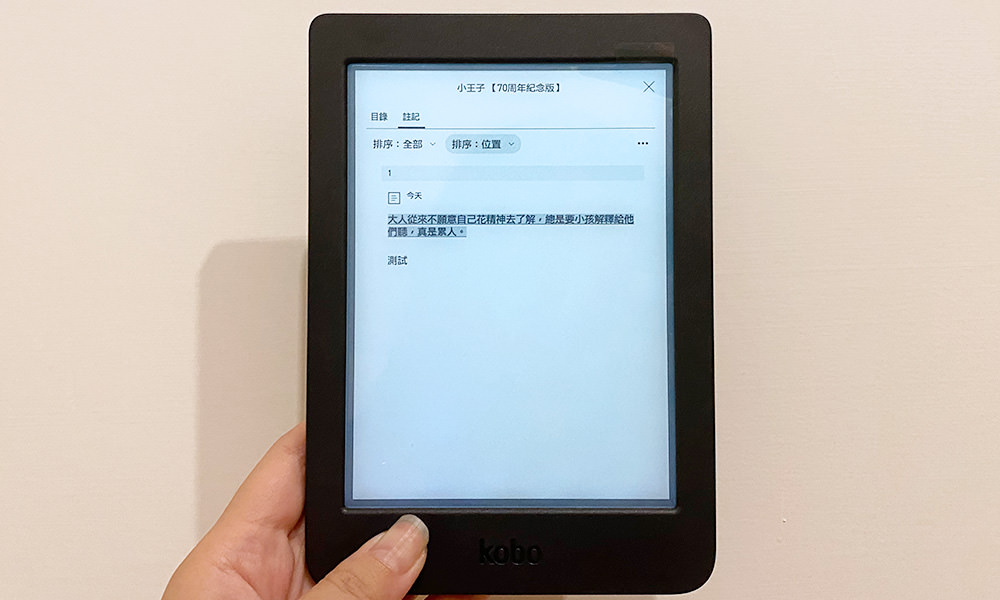
新增筆記能打字,打完之後就可以在功能選單的「註記」(是一個文件的icon)裡面,找到自己所有的筆記,點筆記的字即可直接跳到該頁。
電子書閱讀器上網
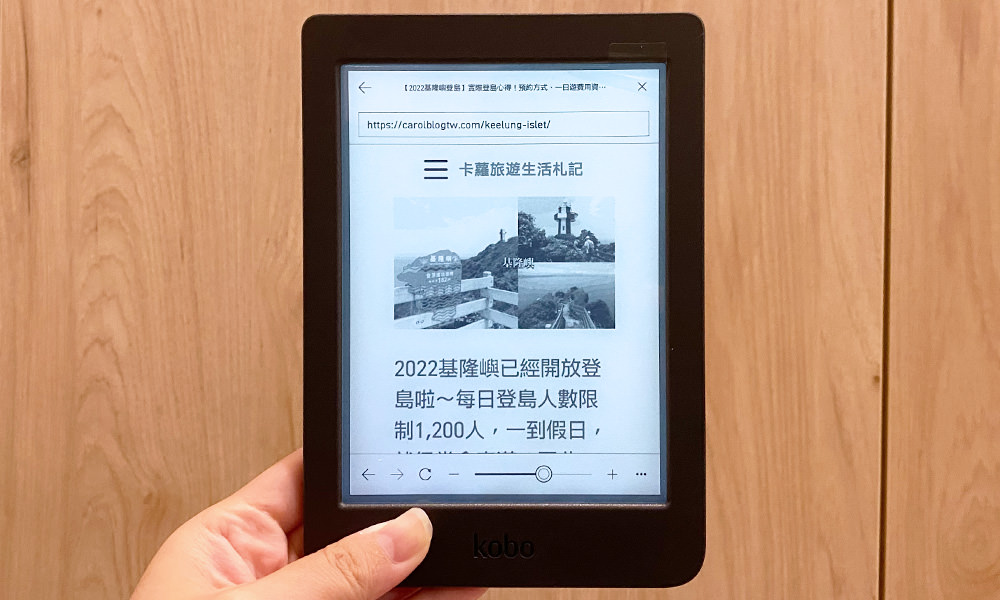
在Kobo nia裡,點選「更多」>>「體驗版功能」>>「使用閱讀器來瀏覽網頁」就能上網了!只是kobo nia上網的速度真的很慢,用這個上網應該會等到睡著,所以不推薦把Kobo nia當成上網的工具。
Kobo nia閱讀統計
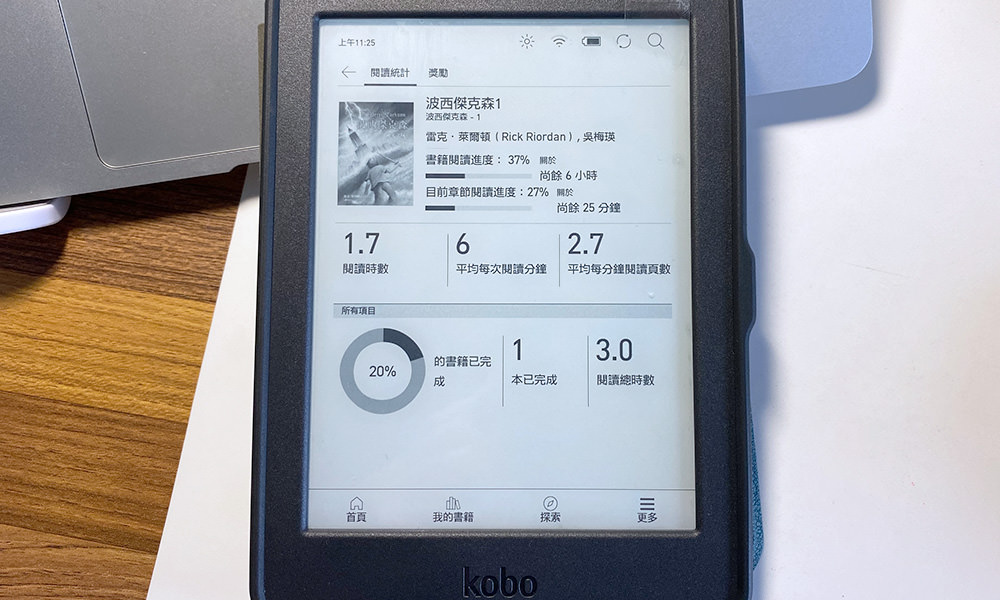
閱讀統計可以看到閱讀的時數、平均每次閱讀幾分鐘(感覺不小心打開書本,也會被算進一次閱讀)、平均每次閱讀頁數等,身為一個紀錄控,相當喜歡閱讀統計的功能!
電子書閱讀器pdf.txt上傳
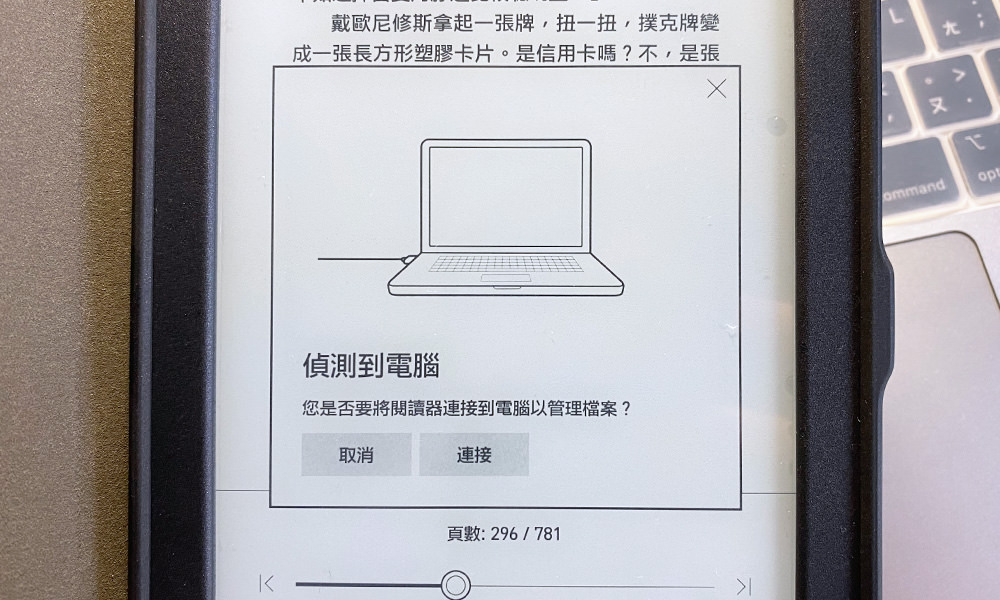
使用傳輸線連接閱讀器和電腦,閱讀器就會自動偵測到,並詢問是否要將閱讀器連接到電腦。
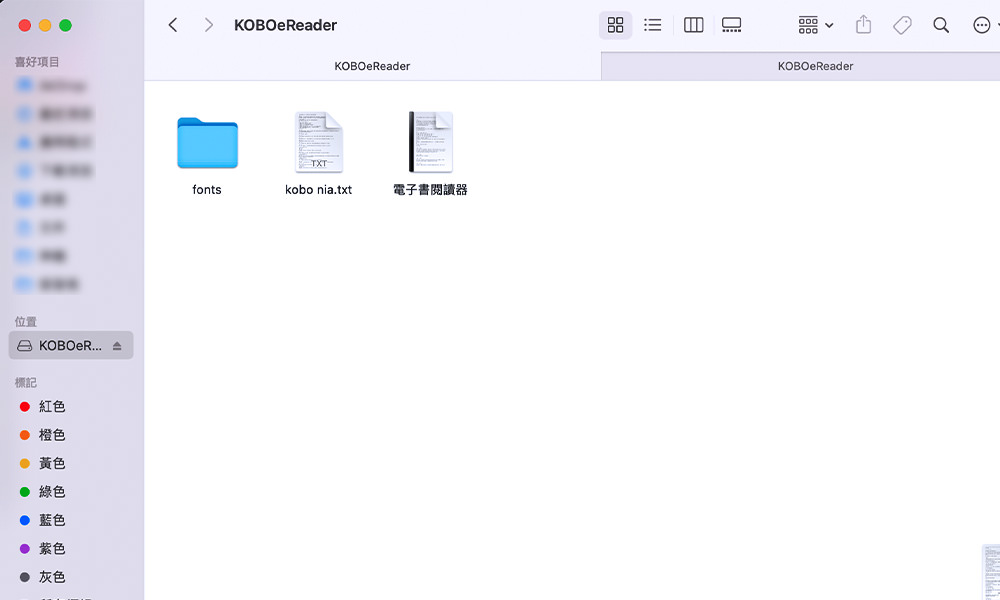
按下連接後,就能看到電腦有讀取到Kobo nia了。這時候就把Kobo nia支援的檔案直接複製到Kobo nia的資料夾內,複製好要退出時,別忘了先在電腦將Kobo nia退出,再拔掉傳輸線喔!
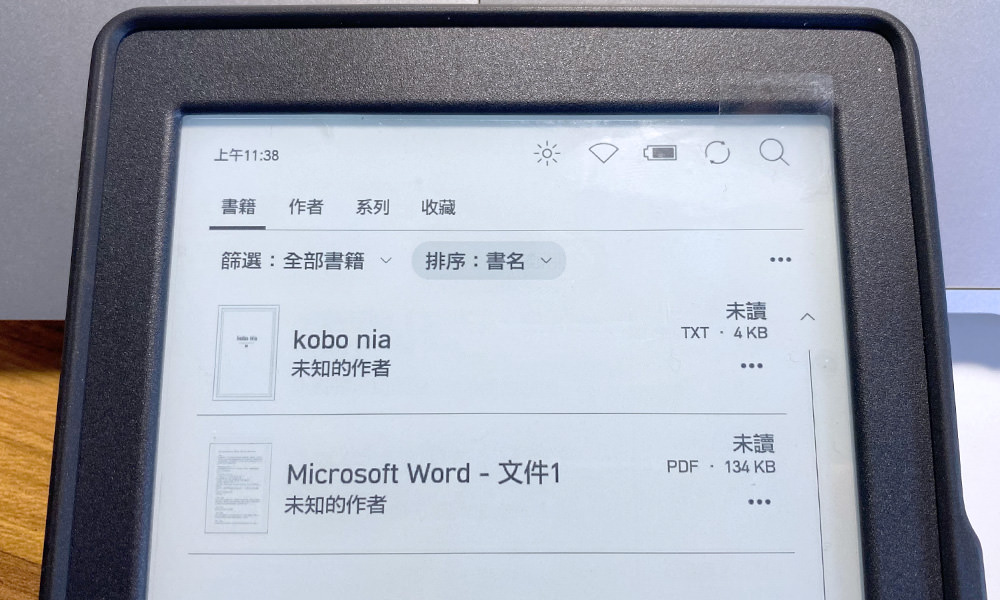
這時候在Kobo nia上,就能看到剛剛複製的TXT檔和PDF檔。
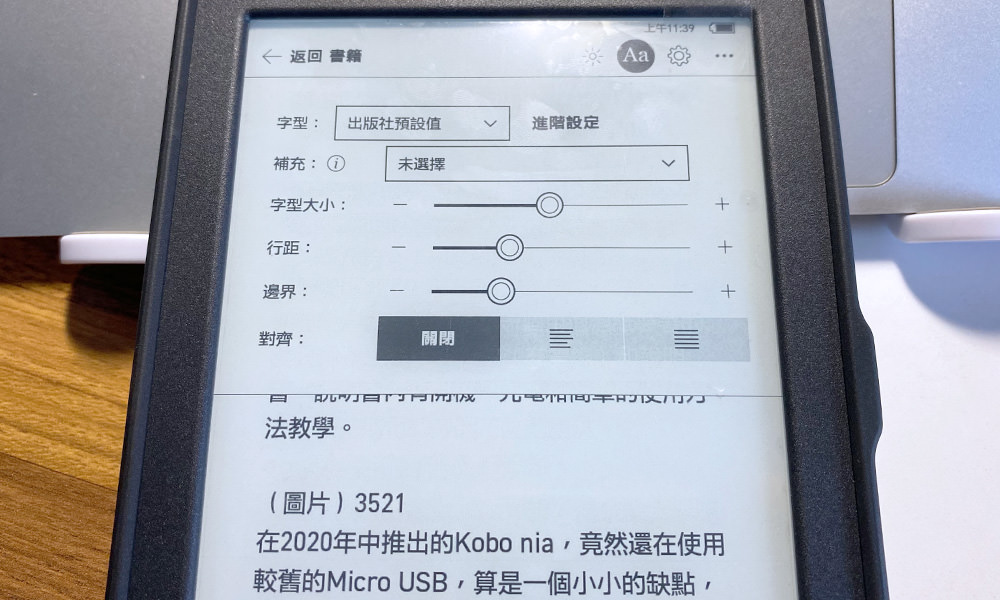
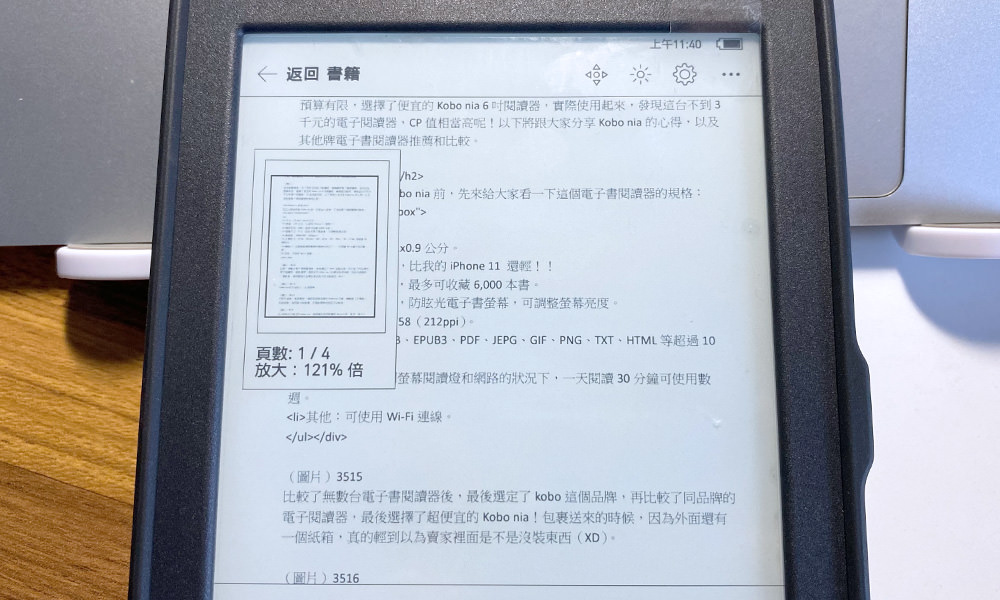
txt檔能調整字體,PDF檔僅能放大縮小,因此,如果要匯入Kobo nia的話,能選擇存文字檔是最好的!個人非常喜歡電子書閱讀器能匯檔的功能,這樣如果做筆記之類的,就能用電子書閱讀器看,比用手機或平板看還舒服。
Kobo nia評價
Kobo nia優點
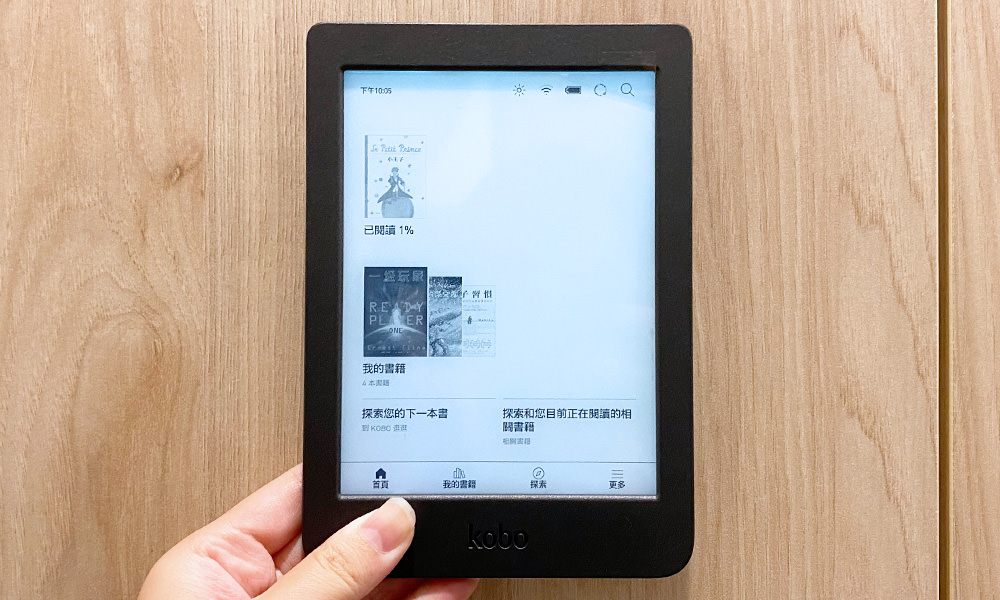
價格便宜
價格便宜是我選擇Kobo nia非常大的一個要點,本來一直以為電子書閱讀器很貴,當我看到Kobo nia只要2,999元時,就大概有8成的購買可能(XD),剛好搭配商城的優惠活動,買下來一台只要2千初頭,真的超便宜!!!
另外,電子書價格也比實體書便宜一點,每本省個幾十元,真的很喜歡看書的朋友,多買幾本就划算啦~
輕薄好攜帶
Kobo nia大小真的滿小的,大概跟我的手一樣大而已,不管是放在包包,還是躺在床上看都很方便。
不過,因為我很擔心摔倒閱讀器,所以有去購買Kobo nia的保護套,裝上去之後,Kobo nia就大了些、重了些,不過只要蓋上保護套蓋子,就能自動進入休眠,就看大家要不要買保護套了!
買書方便.省空間
電子書只要透過能瀏覽網頁的裝置就能買,不過,Kobo nia只能購買Kobo.com上的電子書,不同家的目前還不能共用,算是有點小可惜。
另外,電子書完全不佔實體空間,自從買了電子書閱讀器後,書櫃就不會再多書本,不用一天到晚擔心書櫃空間不足了怎麼辦。
防眩光螢幕
防眩光螢幕能減緩眼睛疲勞,一整天盯著螢幕看,晚上睡前看個電子書,長期下來真的能感受到差異,而且,電子書閱讀器的螢幕也跟紙比較相近,這也是為什麼,kobo也有手機APP,我還是想買電子書閱讀器的原因!
Kobo nia缺點
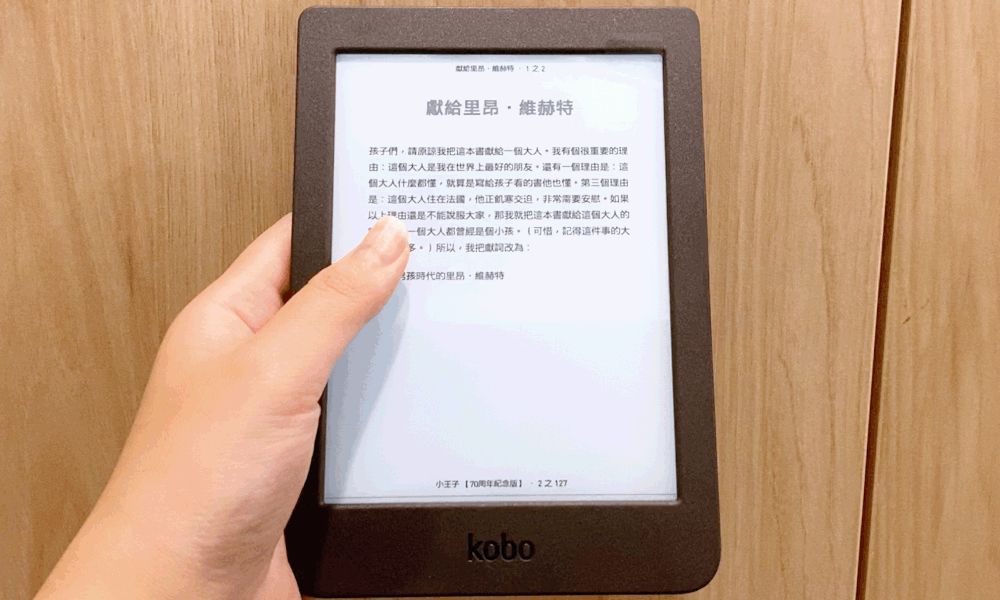
觸控不靈敏.反應速度慢
Kobo nia的反應真.的.超.慢,有時候要點個什麼功能,就得等個幾秒,要調整字體大小或筆記畫線也很遲鈍。不過,其實在看書的時候,因為過一陣子才需要翻下一頁,所以影響其實不大,主要是影響到要使用其他功能。
較舊的Micro USB
這真的是一個小小的缺點啦,就是家裡會多出一條Micro USB的線,出門可能得多帶一條Micro USB的線,大概就是這樣。
書籍無法轉賣
有時候書本看完會想要轉賣掉,但是目前電子書還沒有轉贈的功能,無法轉賣就無法補貼到一點買新書的錢(XD)。
購買書籍算海外消費
這是kobo商城的專屬(?)缺點,在Rakuten kobo使用信用卡買書的話,是屬於海外交易,會被收取海外交易手續費喔!!!雖然只被收了1.5%,但是還是可以慢慢累積到數百元吧!
看漫畫有些許影響
比起其他同樣是Kobo閱讀器,Kobo nia的解析度是最低的(212ppi),在看圖片導向的書籍時(例如漫畫),如果拿著300ppi的閱讀器在旁邊對照,是可以看出差別的。不過,Kobo nia的解析度其實也沒有到很低,所以單用Kobo nia看的話,其實也不會覺得模糊。
無法自行修改直排橫排閱讀
Kobo nia使用出版商預設的排版,所以如果是喜歡像看書一樣直式閱讀的話,可能就得重新習慣一下閱讀方向。不過,網路上似乎有方法可以切換Kobo nia的排版,有興趣的朋友可以自己去查一下~XD
Kobo nia心得
綜合以上的優缺點,我不後悔買Kobo nia,非常喜歡Kobo nia的體積和重量,也因為買了Kobo nia,讓我重拾看書的習慣,也不再擔心一直買書會沒地方放!
如果你也在找一個CP值很高的電子書閱讀器,並且除了看(較少圖片的)書以外,沒有其他需求的話,真的滿推薦Kobo nia的!
電子書閱讀器比較&推薦
除了上面開箱的Kobo nia,市面上還有許多電子書閱讀器品牌,以下分別介紹不同品牌的電子書閱讀器給大家參考。
| 讀墨 mooInk S |
kobo Libra 2 |
Kindle paperwhite 5 |
Hyread One S |
Mi小米 多看閱讀 |
|
| 售價 | 5,390元 | 5,999元 | 6,990元 | 4,990元 | 4,990元 |
| 螢幕 | 6吋,300ppi | 7吋,300ppi | 6.8吋,300ppi | 6吋,300ppi | 6吋,212ppi |
| 體積 | 16 x 12 x 1 cm | 16.2 x 14.5 x 0.9 cm | 17.4 x 12.5 x 0.8 cm | 16.3 x 11.4 x 0.95 cm | 15.9 x 11.6 x 0.83 cm |
| 重量 | 190 g | 215 g | 206 g | 210 g | 178 g |
| 容量 | 32GB | 32GB | 8GB | 8GB,可擴充 | 16GB |
| 翻頁按鈕 | 有 | 有 | 無 | 無 | 無 |
| 螢幕閱讀燈 | 有,可調色溫 | 有,可調色溫 | 有,可調色溫,17顆閱讀燈 (光線更柔和) |
有,可調色溫 | 有,無法調色溫 |
| 其他 | 可直橫排切換,使用USB-C | IPX8防水,有藍芽,使用USB-C | IPX8防水,使用USB-C | 自動轉向,可接耳機,有藍芽,使用USB-C | 可安裝多家電子書APP |
| 商品介紹/優惠價 | 點我 | 點我 | 點我 | 點我 | 點我 |
以上介紹的這幾台都能匯入像是PDF和TXT檔等格式,也都較小台的電子書閱讀器,也有多家推出10吋以上的閱讀器,甚至是包含觸控筆手寫筆記功能等,像是:HyRead Gaze X Plus(10.3吋)、Kobo Sage(8吋)、Readmoo(讀墨) mooInk Pro(10.3吋)等,都是多功能的電子書閱讀器。
電子書閱讀器怎麼挑?
市面上玲琅滿目的閱讀器要怎麼挑呢?建議可以從想要的功能來切入,例如:一定要有換頁按鈕、有藍芽功能、螢幕可調色溫等,這樣就可以將範圍篩選的很小,剩下的幾台也就會很好挑了!如果單純是預算考量的話,那kobo nia會是一個很棒的選擇~

